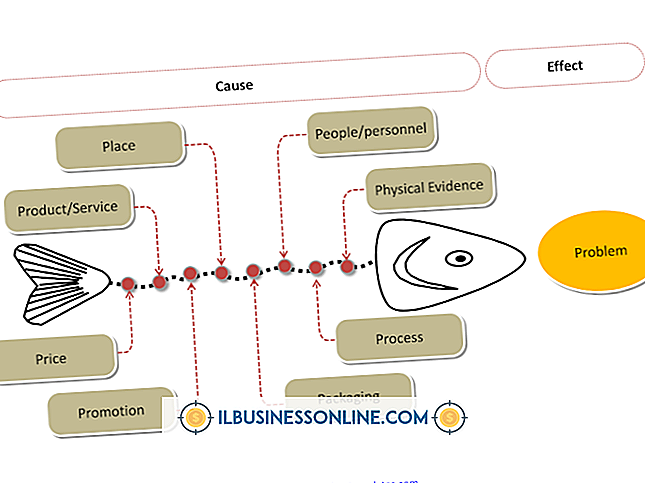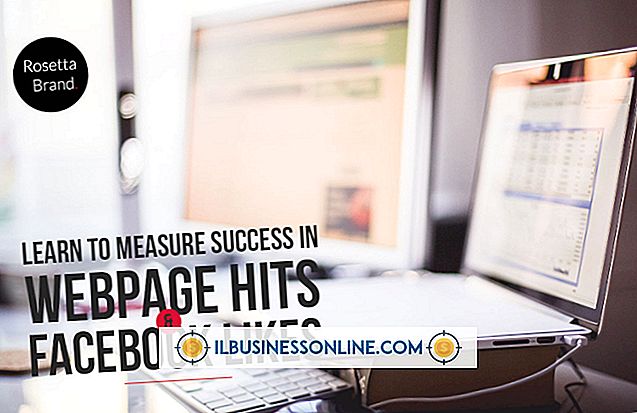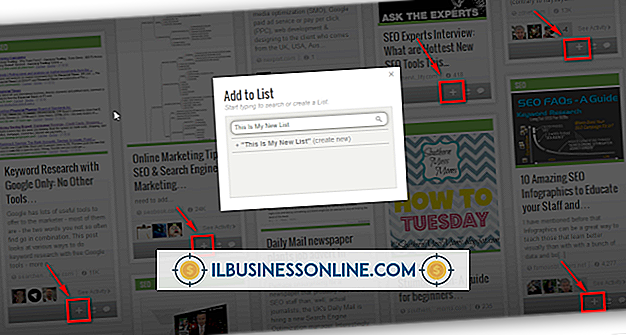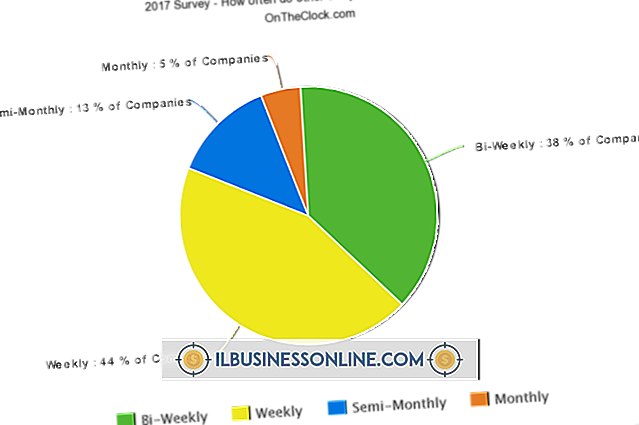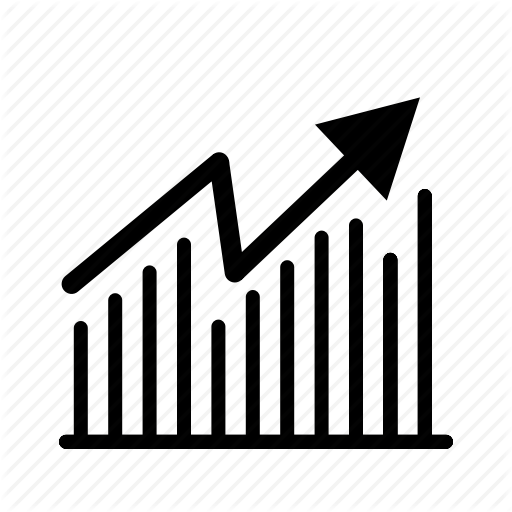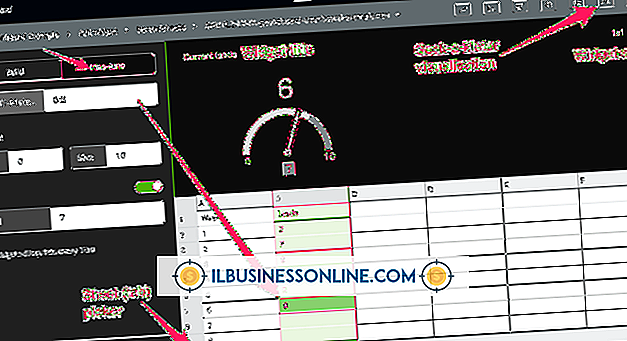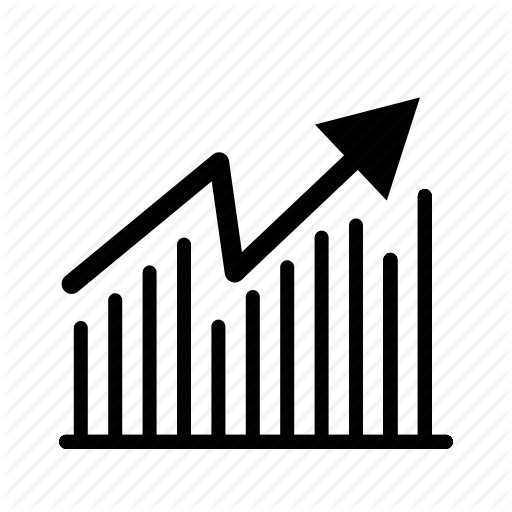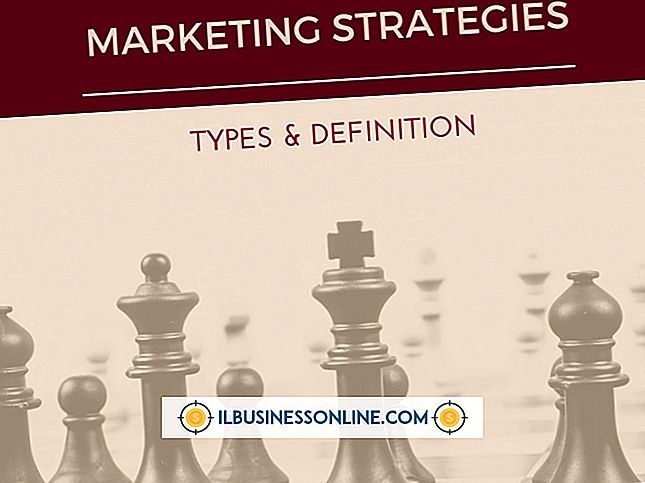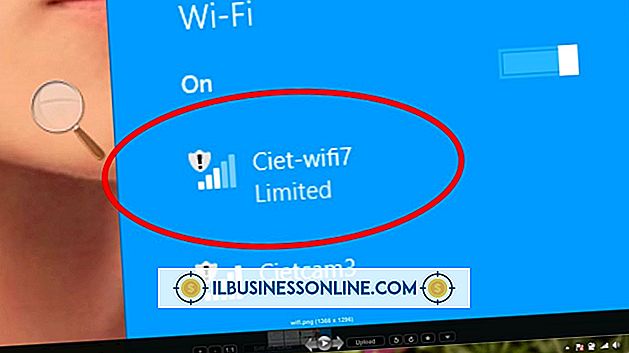कैसे एक सतह रीसेट मुश्किल है

Microsoft के सरफेस टैबलेट आपको कार्यालय से दूर रहने के दौरान विभिन्न व्यावसायिक कार्य करने की अनुमति देते हैं। यदि आप टेबलेट को साफ़ करने और फ़ैक्टरी डिफ़ॉल्ट सेटिंग्स से नए सिरे से पोंछना चाहते हैं, तो आप इसे दो तरीकों में से एक में पूरा कर सकते हैं। ये चरण सरफेस 2, आरटी और टैबलेट के दोनों प्रो संस्करणों पर लागू होते हैं।
विंडोज के माध्यम से
यदि आप विंडोज में साइन इन कर सकते हैं, तो आप "सेटिंग्स" मेनू खोलकर और "पीसी सेटिंग्स बदलें" का चयन करके पुनर्प्राप्ति प्रक्रिया शुरू कर सकते हैं। "अपडेट और रिकवरी" चुनें और फिर "रिकवरी" पर टैप करें। "सब कुछ निकालें और विंडोज को पुनर्स्थापित करें" विकल्प ढूंढें और "आरंभ करें" पर क्लिक करें। प्रक्रिया को पूरा करने के लिए ऑन-स्क्रीन निर्देशों का पालन करें।
साइन-इन स्क्रीन से
विंडोज में साइन इन किए बिना अपनी सतह को रीसेट करने के लिए, आपको निचले बाएं कोने में "एक्सेस ऑफ़ एक्सेस" आइकन के तहत स्थित अंतर्निहित कीबोर्ड की आवश्यकता होगी। स्क्रीन के निचले दाएं कोने में "पावर" आइकन टैप करें और फिर "शिफ्ट" कुंजी पर टैप करें। "पुनः प्रारंभ करें" पर क्लिक करें और "प्रॉम्प्ट वैसे भी" का चयन करें यदि यह संकेत दिखाई देता है। पुनरारंभ करने के बाद, नई स्क्रीन पर "समस्या निवारण" चुनें। "अपना पीसी रीसेट करें" पर क्लिक करें और ऑन-स्क्रीन निर्देशों का पालन करें।
याद रखें बैक अप डेटा
फ़ैक्टरी सेटिंग्स पर अपनी सतह को रीसेट करने से आपके टेबलेट पर सहेजे गए सभी व्यक्तिगत जानकारी को हटा दिया जाता है, जिसमें ऐप्स, दस्तावेज़ और संपर्क शामिल हैं। रीसेट करने से पहले सभी डेटा का बैकअप बनाना सुनिश्चित करें ताकि बाद में आपको किसी भी चीज की जरूरत न पड़े।